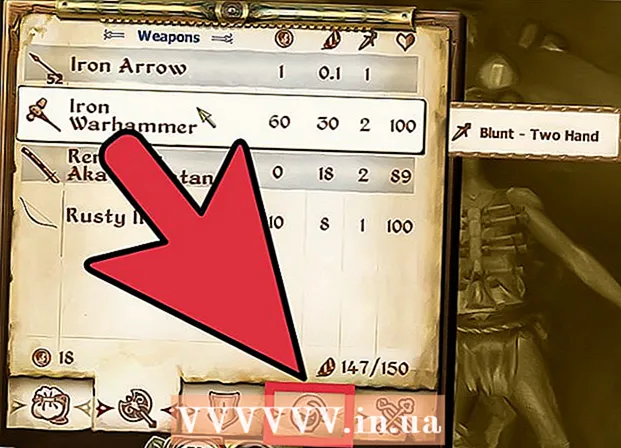Forfatter:
Charles Brown
Opprettelsesdato:
5 Februar 2021
Oppdater Dato:
1 Juli 2024
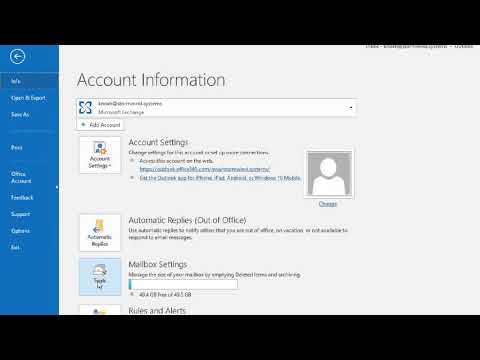
Innhold
Denne wikiHow lærer deg hvordan du fjerner Microsoft Outlook og alle komponentene permanent fra datamaskinen din, i Windows eller på en Mac.
Å trå
Metode 1 av 2: I Windows
 Åpne startmenyen på datamaskinen. Klikk på Windows-ikonet nederst til venstre på skrivebordet for å åpne Start-menyen.
Åpne startmenyen på datamaskinen. Klikk på Windows-ikonet nederst til venstre på skrivebordet for å åpne Start-menyen. - Ellers klikker du på forstørrelsesglasset nederst til venstre på skjermen for å søke etter det.
 Type Programmer og funksjoner på tastaturet. Den beste kampen bør være "Programmer og funksjoner" -programmet i Kontrollpanel.
Type Programmer og funksjoner på tastaturet. Den beste kampen bør være "Programmer og funksjoner" -programmet i Kontrollpanel.  klikk på Programmer og funksjoner i søkeresultatene. Dette åpner et nytt vindu med en liste over alle programmene på datamaskinen din.
klikk på Programmer og funksjoner i søkeresultatene. Dette åpner et nytt vindu med en liste over alle programmene på datamaskinen din.  klikk på Microsoft Office i listen over programmer. Finn Microsoft Office-pakken i listen, og klikk på navnet for å velge den.
klikk på Microsoft Office i listen over programmer. Finn Microsoft Office-pakken i listen, og klikk på navnet for å velge den. - Du kan klikke på Navnbar øverst på listen og plasser alle programmene her i alfabetisk rekkefølge.
 Klikk på Endre øverst på listen. Du finner denne knappen ved siden av fjerne øverst på programlisten. Installasjonsveiviseren for Microsoft Office åpnes i et nytt vindu.
Klikk på Endre øverst på listen. Du finner denne knappen ved siden av fjerne øverst på programlisten. Installasjonsveiviseren for Microsoft Office åpnes i et nytt vindu.  Å velge Legg til eller fjern funksjoner. Med dette alternativet kan du tilpasse Office-pakken og fjerne Office uten å påvirke andre programmer som Word, Excel eller PowerPoint.
Å velge Legg til eller fjern funksjoner. Med dette alternativet kan du tilpasse Office-pakken og fjerne Office uten å påvirke andre programmer som Word, Excel eller PowerPoint.  trykk på knappen Kom på. Dette åpner en liste over alle komponentene i Office-pakken.
trykk på knappen Kom på. Dette åpner en liste over alle komponentene i Office-pakken.  Klikk på diskikonet ved siden av Microsoft Outlook i delelisten. Dette åpner en meny med programalternativer.
Klikk på diskikonet ved siden av Microsoft Outlook i delelisten. Dette åpner en meny med programalternativer.  Å velge Ikke tilgjengelig i rullegardinlisten. Når dette alternativet er valgt, kan du fjerne hele Outlook-komponenten fra Office-pakken.
Å velge Ikke tilgjengelig i rullegardinlisten. Når dette alternativet er valgt, kan du fjerne hele Outlook-komponenten fra Office-pakken.  klikk på Kom på. Dette fjerner Outlook fra Office-pakken og fjerner den fra datamaskinen.
klikk på Kom på. Dette fjerner Outlook fra Office-pakken og fjerner den fra datamaskinen.
Metode 2 av 2: På en Mac
 Åpne mappen Programmer. Åpne et Finder-vindu på datamaskinen og klikk Programmer i venstre navigasjonsrute for å se en liste over alle programmene dine.
Åpne mappen Programmer. Åpne et Finder-vindu på datamaskinen og klikk Programmer i venstre navigasjonsrute for å se en liste over alle programmene dine. - Du kan også bruke tastaturkombinasjonen ⇧ Skift+⌘ Kommando+en i Finder for å åpne programmer.
 Finn Microsoft Outlook i Programmer-mappen. Outlook-ikonet ser ut som en hvit "O" i en blå rute ved siden av en hvit konvolutt.
Finn Microsoft Outlook i Programmer-mappen. Outlook-ikonet ser ut som en hvit "O" i en blå rute ved siden av en hvit konvolutt.  Klikk og dra Outlook-applikasjonen til søpla. Du blir bedt om å oppgi passordet til datamaskinens brukerkonto for å bekrefte handlingen.
Klikk og dra Outlook-applikasjonen til søpla. Du blir bedt om å oppgi passordet til datamaskinens brukerkonto for å bekrefte handlingen.  Bekreft brukerpassordet ditt. Skriv inn passordet ditt i passordfeltet og klikk OK å bekrefte. Dette flytter Microsoft Outlook og alt innholdet til papirkurven.
Bekreft brukerpassordet ditt. Skriv inn passordet ditt i passordfeltet og klikk OK å bekrefte. Dette flytter Microsoft Outlook og alt innholdet til papirkurven.  Høyreklikk på søppelbøtta i Dock. Dette åpner kontekstalternativer i en popup-meny.
Høyreklikk på søppelbøtta i Dock. Dette åpner kontekstalternativer i en popup-meny.  klikk på Tøm søpla i hurtigmenyen. Dette vil permanent slette alt i papirkurven, inkludert Microsoft Outlook.
klikk på Tøm søpla i hurtigmenyen. Dette vil permanent slette alt i papirkurven, inkludert Microsoft Outlook.